A ferramenta de histórico de conversas oferece uma interface para navegar e analisar conversas reais de produção entre seu agente e os usuários finais. Isso pode ser útil para avaliar a performance funcional do seu agente ou para depurar problemas.
A análise de fluxo e página ajuda a entender o tráfego e os encaminhamentos pelo gráfico de fluxo de um agente. Isso permite que os criadores de agentes analisem o fluxo de tráfego (caminhos de tráfego alto e baixo), descubram pontos de acesso de problemas (por exemplo, para identificar escalonamentos altos) e detalhem as páginas e intents específicos que estão causando problemas. A análise de fluxo e de página pode ser usada com filtros de histórico de conversas para permitir a máxima flexibilidade no estudo de um subconjunto relevante de tráfego.
Limitações
O carregamento das visualizações de tabela e gráfico da análise de fluxo pode ser lento para agentes grandes. Para melhorar os tempos de carregamento, use um filtro de intent e um período de uma semana.
No máximo, 500 turnos serão registrados para cada conversa.
Permissões necessárias
O uso dessa ferramenta exige a permissão dialogflow.conversations. Essa permissão pode ser adicionada a um papel personalizado. Ele também está disponível na função de administrador e em outras funções de agentes de conversação (Dialogflow CX).
Ativar e desativar o histórico de conversas
A ferramenta de histórico de conversas usa dados dos registros de interação. É possível ativar e desativar o histórico de conversas com a configuração do agente Ativar registro de interações.
Você também pode controlar por quanto tempo os dados são retidos usando a retention_window_days
configuração de segurança.
Navegar pelo histórico da conversa
Para usar a ferramenta de histórico de conversas:
- Abra o console do Dialogflow CX.
- Escolha seu projeto.
- Selecione seu agente.
- Selecione a guia Manage.
- Clique em Histórico de conversas.
- As conversas são listadas em uma tabela.
- Se quiser, aplique filtros usando o controle filtrar acima da tabela.
- Selecione uma das guias, cada uma delas descrita mais adiante neste documento.
Baixar o histórico de conversas para um arquivo CSV
- Abra o console do Dialogflow CX.
- Escolha seu projeto.
- Selecione seu agente.
- Selecione a guia Manage.
- Clique em Histórico de conversas.
- As sessões de conversa são listadas em uma tabela.
Selecione uma sessão de conversa e clique no botão Abrir conversa no painel de visualização:
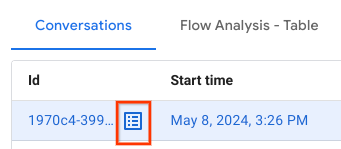
Clique em Exportar todas as conversas. Um arquivo CSV com as conversas será baixado automaticamente no seu computador. O número máximo de conversas que podem ser baixadas é 50. Se a sessão de conversa selecionada tiver mais de 50 conversas, o download vai falhar.
Conversas
As conversas são mostradas em duas visualizações: resumo e detalhes.
Visualização de resumo da conversa
A visualização de resumo da conversa lista todas as conversas. Os seguintes metadados são fornecidos para cada conversa:
| X | Item |
|---|---|
| ID da conversa | Um identificador para a conversa. |
| Duração | Duração da conversa |
| Transforma | O número de turnos de conversa |
| Canal | Chat (texto), voz ou indeterminado (nenhuma entrada do usuário final foi fornecida à conversa ainda) |
| Idioma | O idioma da conversa |
| Ambiente | O ambiente do agente |
| Horário de início | Horário de início da conversa |
| Sinalizações | Pode ser definido como Transferência para agente ativo (se a conversa foi encaminhada para um agente humano), Abandonada (se o usuário final saiu da conversa incompleta) ou TU,TD (se a resposta na conversa recebeu uma classificação do usuário final). |
É possível filtrar os resultados por metadados (exceto ambiente e duração) e pelas seguintes opções de filtro adicionais:
| X | Item |
|---|---|
| Intent | A intent fornecida foi correspondida em algum momento da conversa. |
| Não-correspondência | Um subconjunto de rodadas de conversa resultou em uma não correspondência de intent |
| Fluxo | O fluxo fornecido é o fluxo ativo final ao final de alguma rodada de conversa. |
| Página | A página fornecida é a página ativa final ao final de alguma rodada de conversa. |
| É uma transferência para um agente em tempo real | A flag Transferência para agente em tempo real está definida |
| Foi abandonado | A flag Abandonada está definida. |
| ID da conversa | Uma conversa específica é escolhida |
| Horário de início | Um período é fornecido |
| Enunciado do agente | O texto fornecido é uma substring de um enunciado usado pelo agente em algum momento da conversa. A substring precisa conter palavras completas (delimitadas por espaços ou por qualquer uma das extremidades) encontradas na expressão. |
| Enunciado do usuário | O texto fornecido é uma substring de uma expressão usada pelo usuário em algum momento da conversa. A substring precisa conter palavras completas (delimitadas por espaços ou por qualquer uma das extremidades) encontradas na expressão. |
| Tem feedback "Gostei" | O feedback "Gostei" foi fornecido para uma resposta na conversa, e a flag TU foi definida. |
| Tem feedback "Não gostei" | O feedback "Não gostei" foi fornecido para uma resposta na conversa, e a flag TD foi definida. |
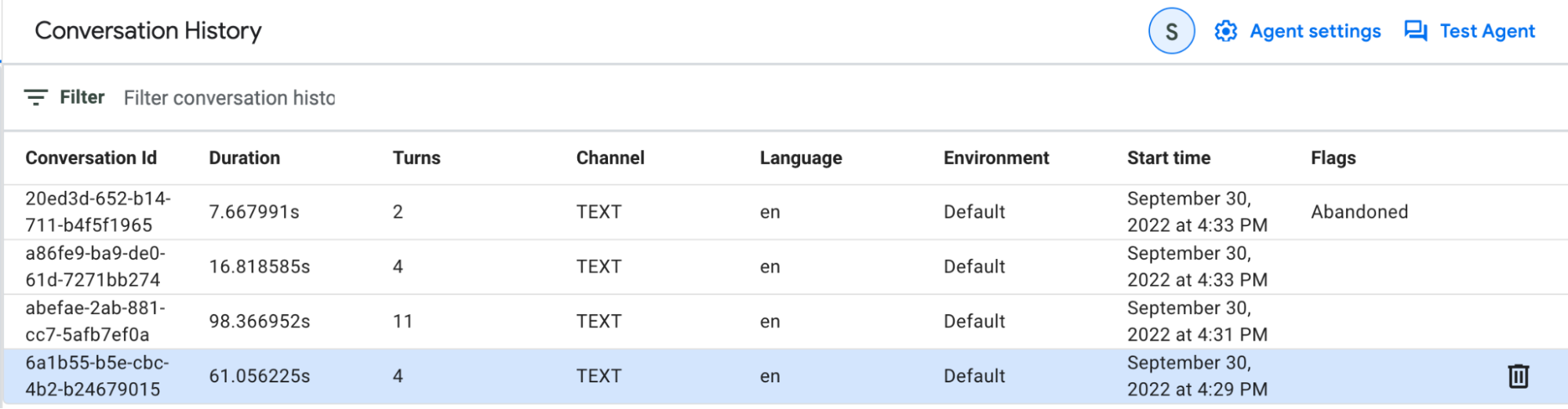
Visualização de detalhes da conversa
Você pode navegar pela visualização detalhada de uma conversa específica na visualização de detalhes da conversa. Cada turno de conversa fornece a mensagem do usuário final, a mensagem do agente e os seguintes metadados:
| X | Item |
|---|---|
| Intent | Um nome de exibição de intent que foi correspondido ou Nenhuma correspondência |
| Página | O nome da página ativa final |
| Fluxo | O nome do fluxo ativo final |
| Parâmetros | Parâmetros coletados durante a conversa |
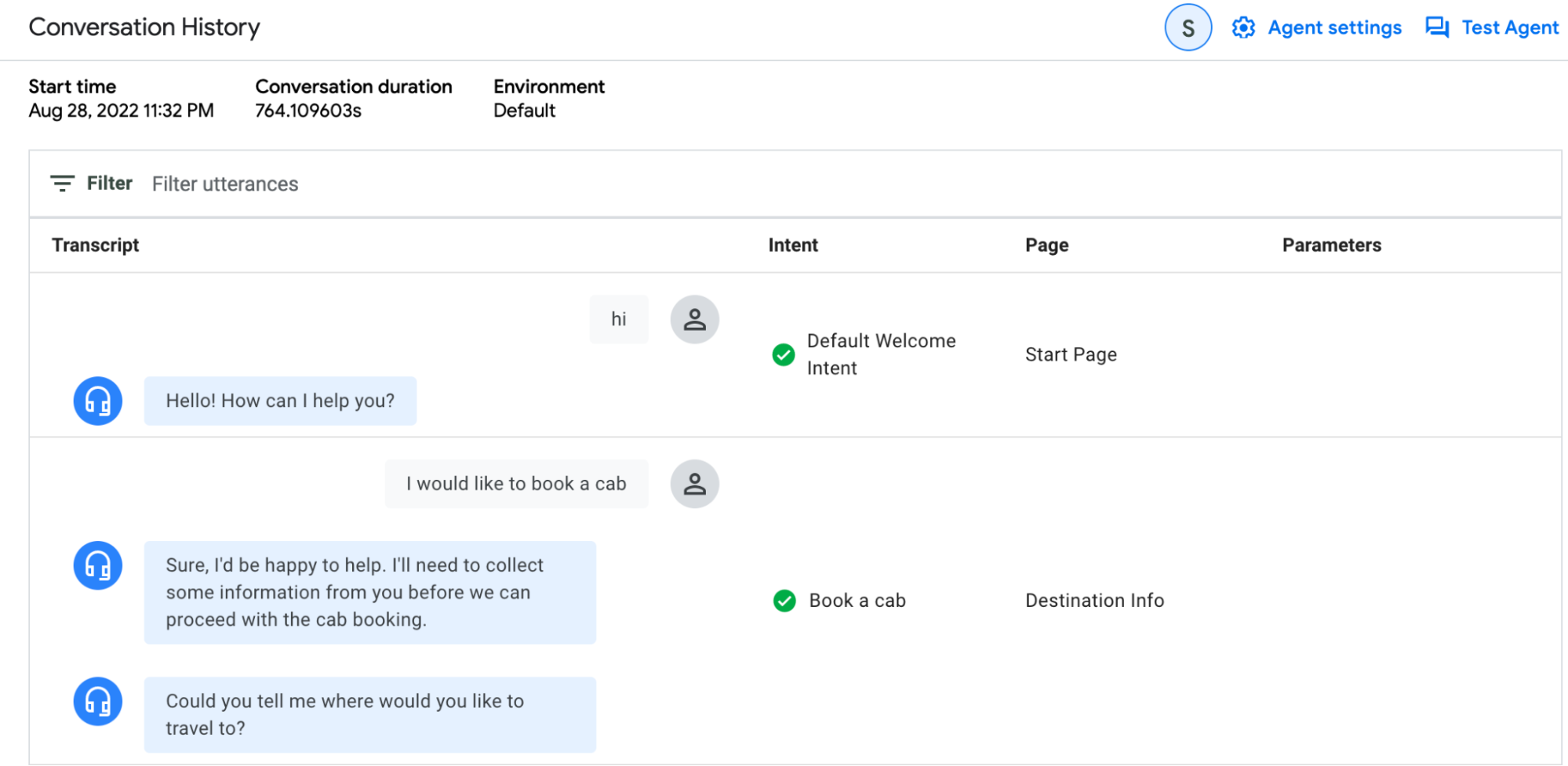
Exemplo de caso de uso:
A ferramenta pode ser usada para identificar problemas do agente que resultam em encaminhamentos para um agente humano. Na visualização do resumo da conversa, aplique o filtro Transferência para agente humano como Sim. Analise algumas dessas conversas e tente encontrar padrões comuns. Por exemplo, você pode descobrir que, na maioria das conversas, há uma flag de não correspondência para turnos em uma página específica. Isso indica que uma rota de intent precisa ser criada ou que uma rota de intent existente não está no escopo quando deveria estar.
Tabela de análise de fluxo
A guia Análise de fluxo – tabela é usada para analisar o tráfego e as saídas em fluxos e páginas de forma tabular.
As seguintes métricas são mostradas:
| X | Item |
|---|---|
| Nome do fluxo | Nome de cada fluxo no seu agente |
| Tráfego relativo | O número de conversas que passaram por esse fluxo |
| Taxa de encaminhamento | A porcentagem de conversas que resultam em uma solicitação de encaminhamento para um humano em relação a todas as conversas que passaram por esse fluxo |
| Taxa de saída | A porcentagem de conversas que terminaram após esse fluxo ou passaram para SESSION_END a partir dele, de todas as conversas que passaram por esse fluxo |
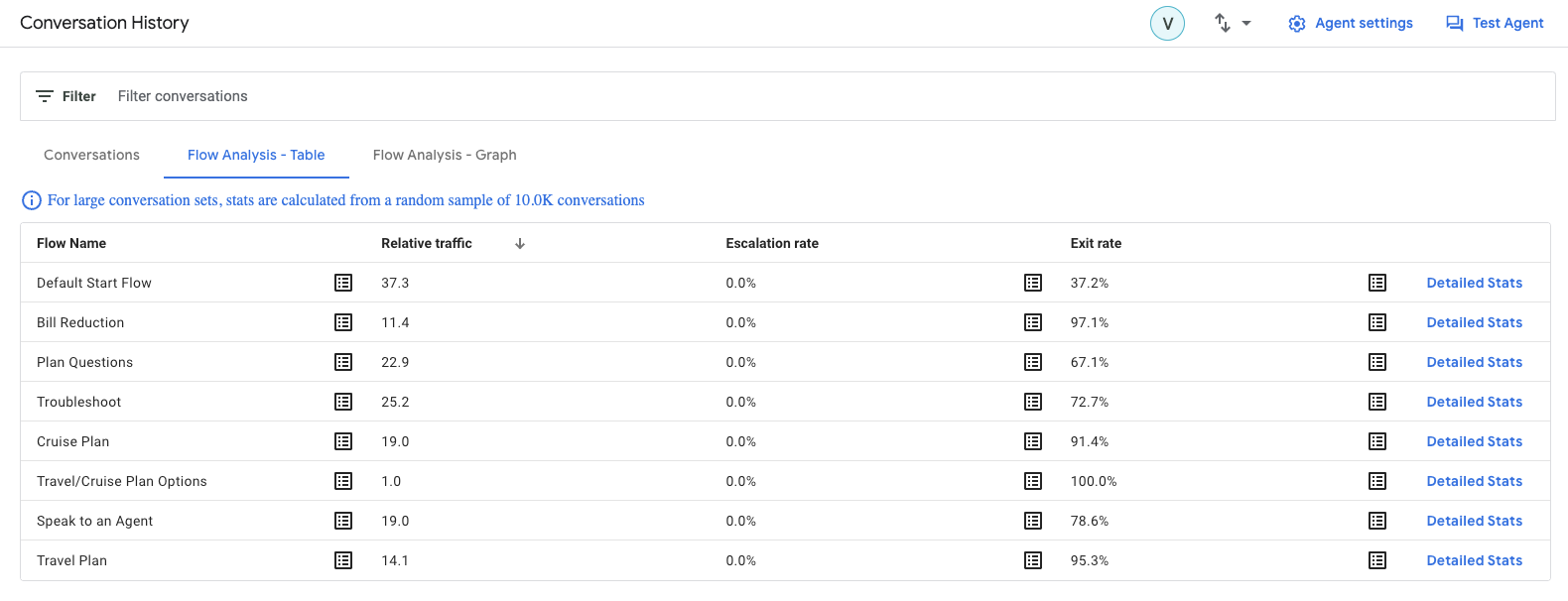
Ao clicar no botão lista , uma amostra de conversas relevantes para a linha é aberta. Leia os exemplos para entender melhor problemas específicos e sutis. Por exemplo, você pode analisar por que os encaminhamentos estão acontecendo. Para conferir todos os detalhes de uma amostra, clique no link Detalhes da conversa.
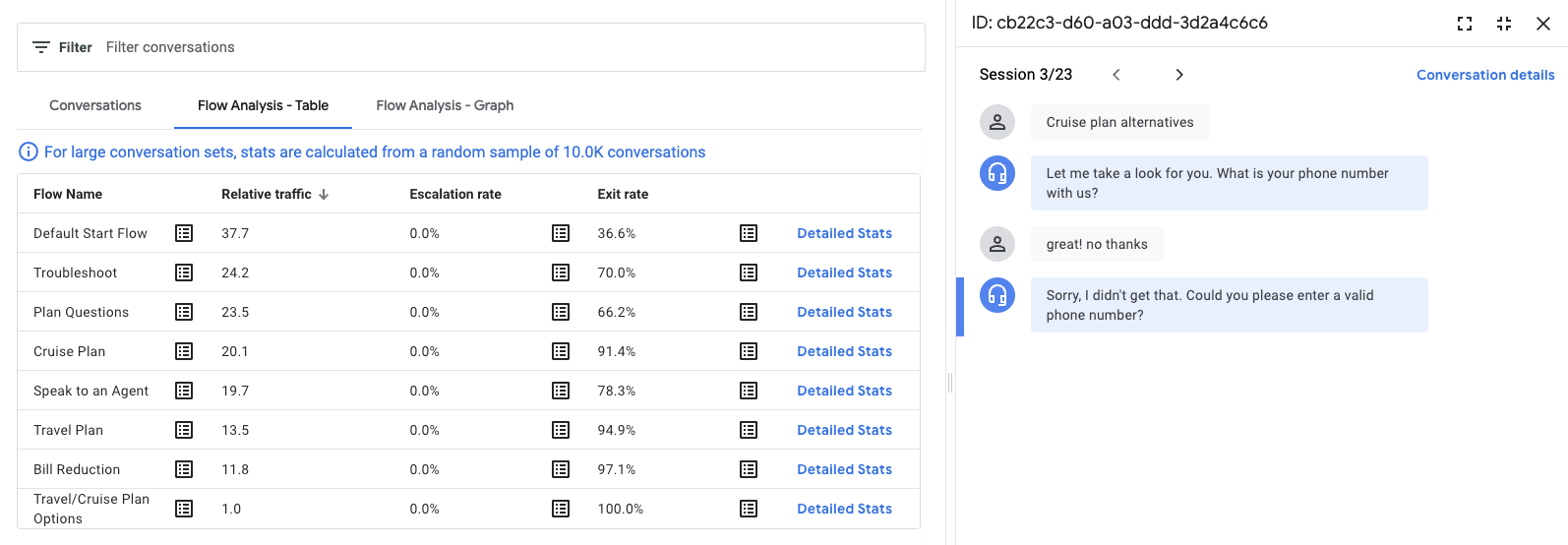
Ao clicar em Estatísticas detalhadas de um fluxo, as estatísticas de tráfego dele são abertas. Isso mostra as estatísticas de transição de fluxo do e para o fluxo selecionado.
As seguintes métricas são mostradas:
| X | Item |
|---|---|
| Próximo fluxo | Estatísticas de transições do fluxo selecionado para outro |
| Fluxo anterior | Estatísticas de transições de outro fluxo para o fluxo selecionado |
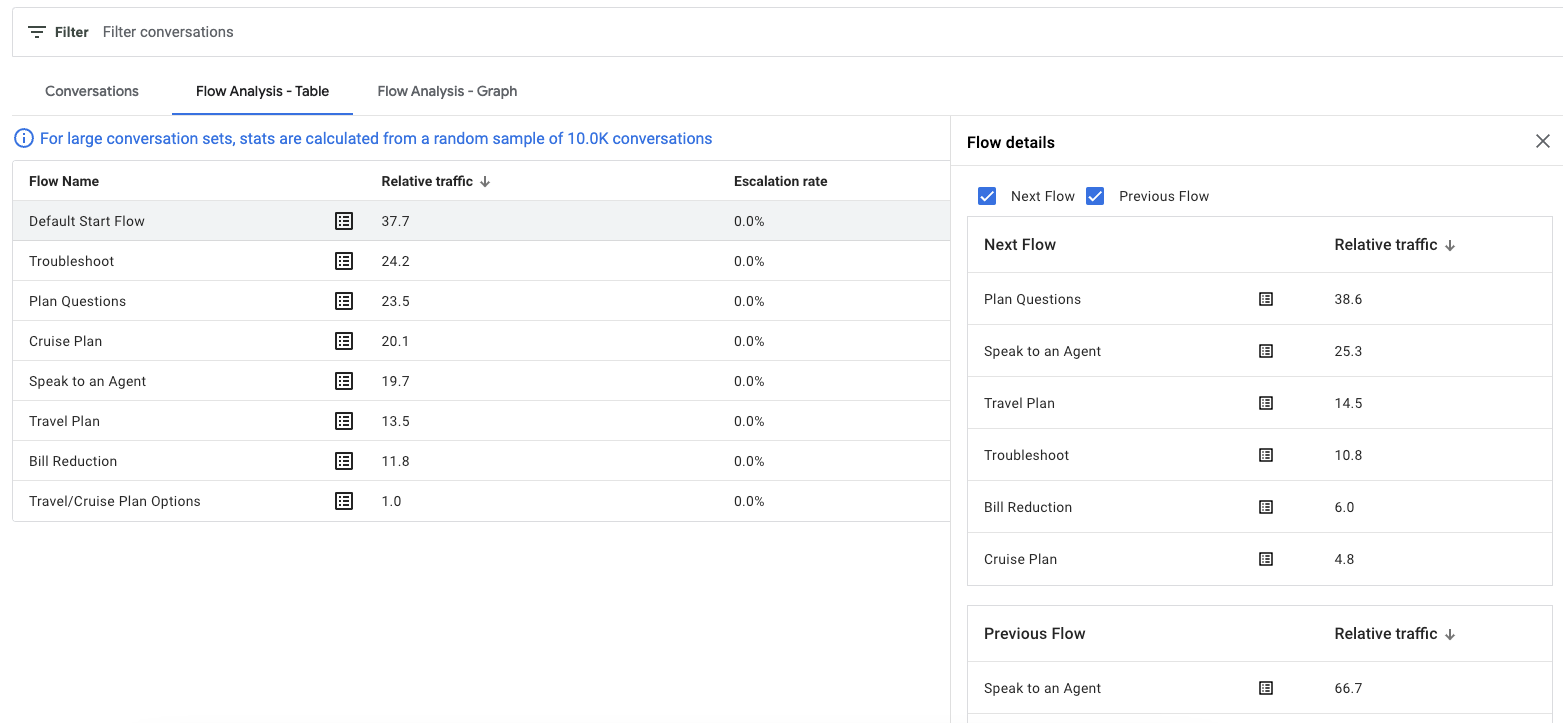
Ao clicar em qualquer linha de fluxo, você acessa as páginas que comprometem esse fluxo.
As seguintes métricas são mostradas:
| X | Item |
|---|---|
| Tráfego relativo | O número de conversas que visitaram esta página. |
| Taxa de encaminhamento | A porcentagem de conversas que resultam em uma solicitação de encaminhamento para um humano em relação a todas as conversas que visitaram esta página. |
| Taxa de saída | A porcentagem de conversas que saem do fluxo ou da sessão (END_SESSION) diretamente após visitar esta página, de todas as conversas que visitaram esta página. |
| Taxa de não correspondência | A porcentagem de conversas que não resultaram em correspondência em relação a todas as conversas que visitaram esta página |
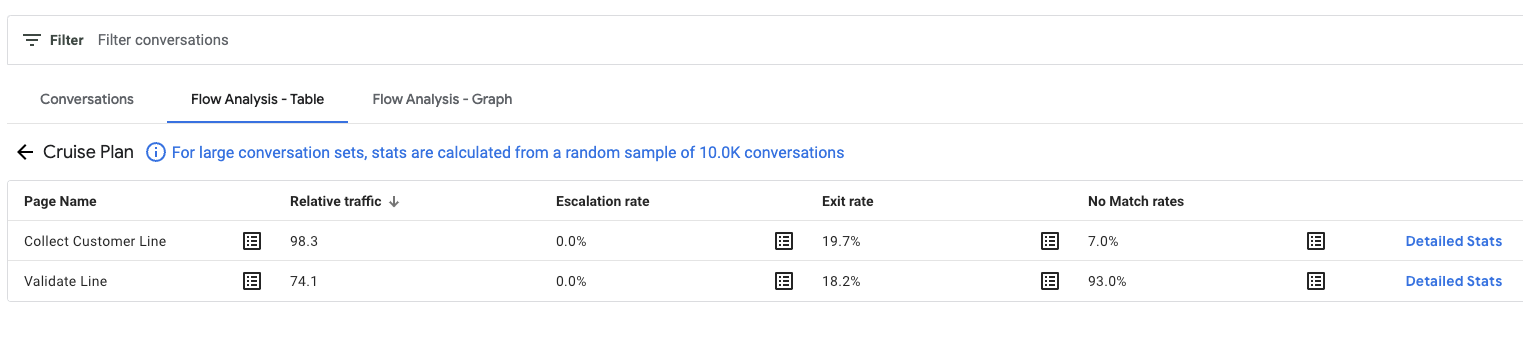
Ao clicar em Estatísticas detalhadas de uma página, as estatísticas de tráfego dela são abertas. Isso mostra as estatísticas de transição de página da e para a página selecionada.
As seguintes métricas são mostradas:
| X | Item |
|---|---|
| Intent | Estatísticas de correspondências de intent para a página |
| Próxima página | Estatísticas de transições da página selecionada para outra página |
| Página anterior | Estatísticas de transições de outra página para a página selecionada |
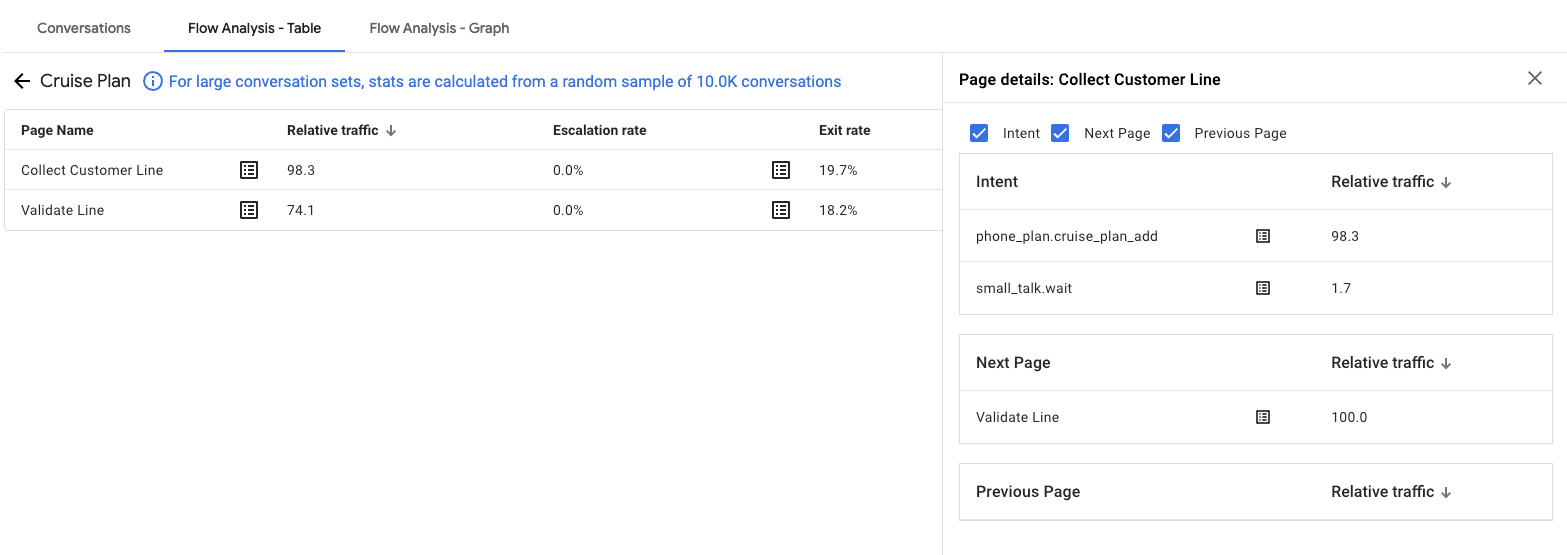
Gráfico de análise de fluxo
A guia Análise de fluxo - gráfico é usada para analisar o tráfego e as saídas em fluxos e páginas na forma de gráfico.
Ao clicar em um fluxo, você detalha o tráfego das páginas nele.
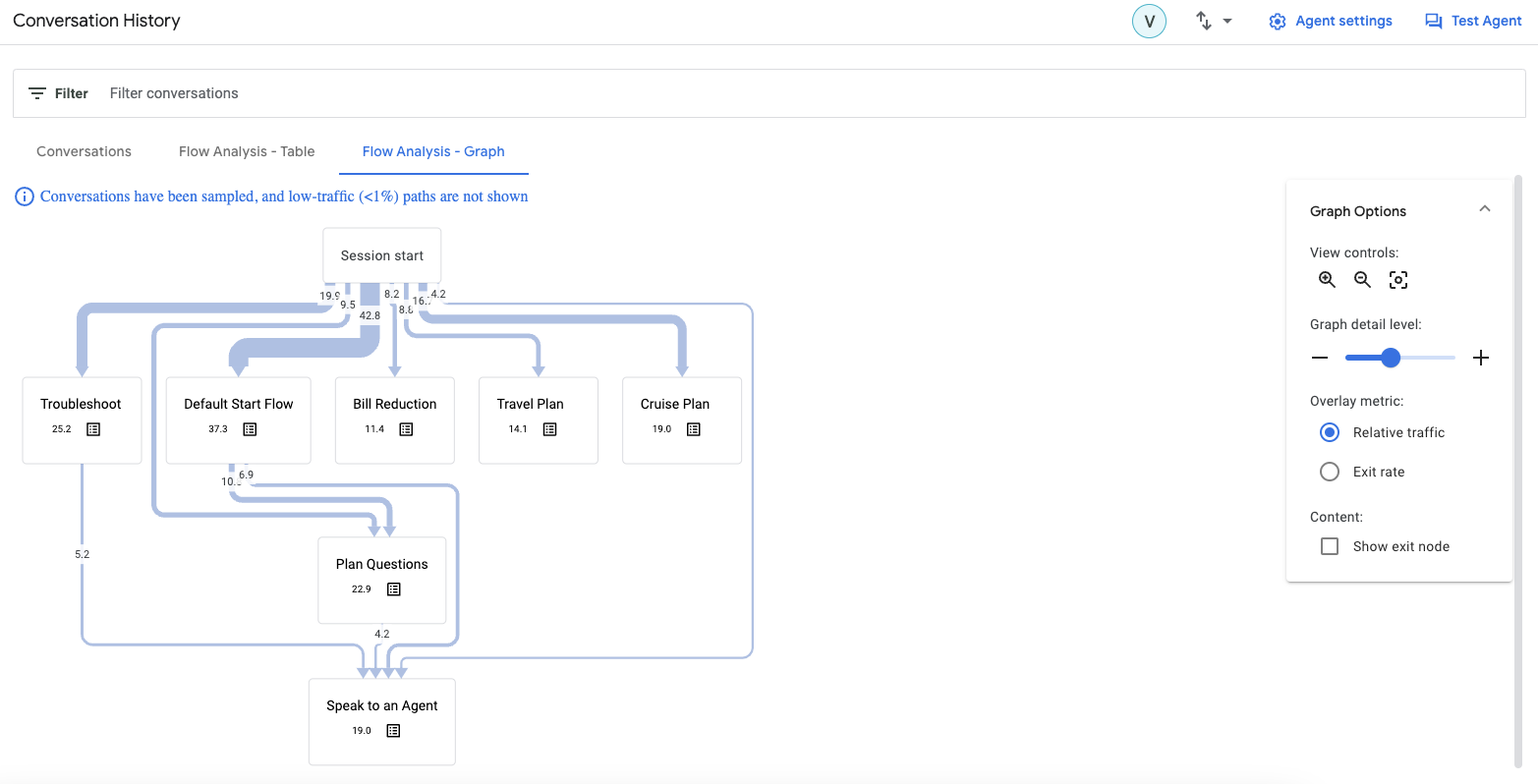
Use o controle deslizante de zoom para variar o nível de detalhes que você vê no gráfico. Os caminhos de baixo volume são removidos da visualização em configurações mais baixas. Mesmo em configurações mais altas, os caminhos de volume muito baixo sempre ficam ocultos.
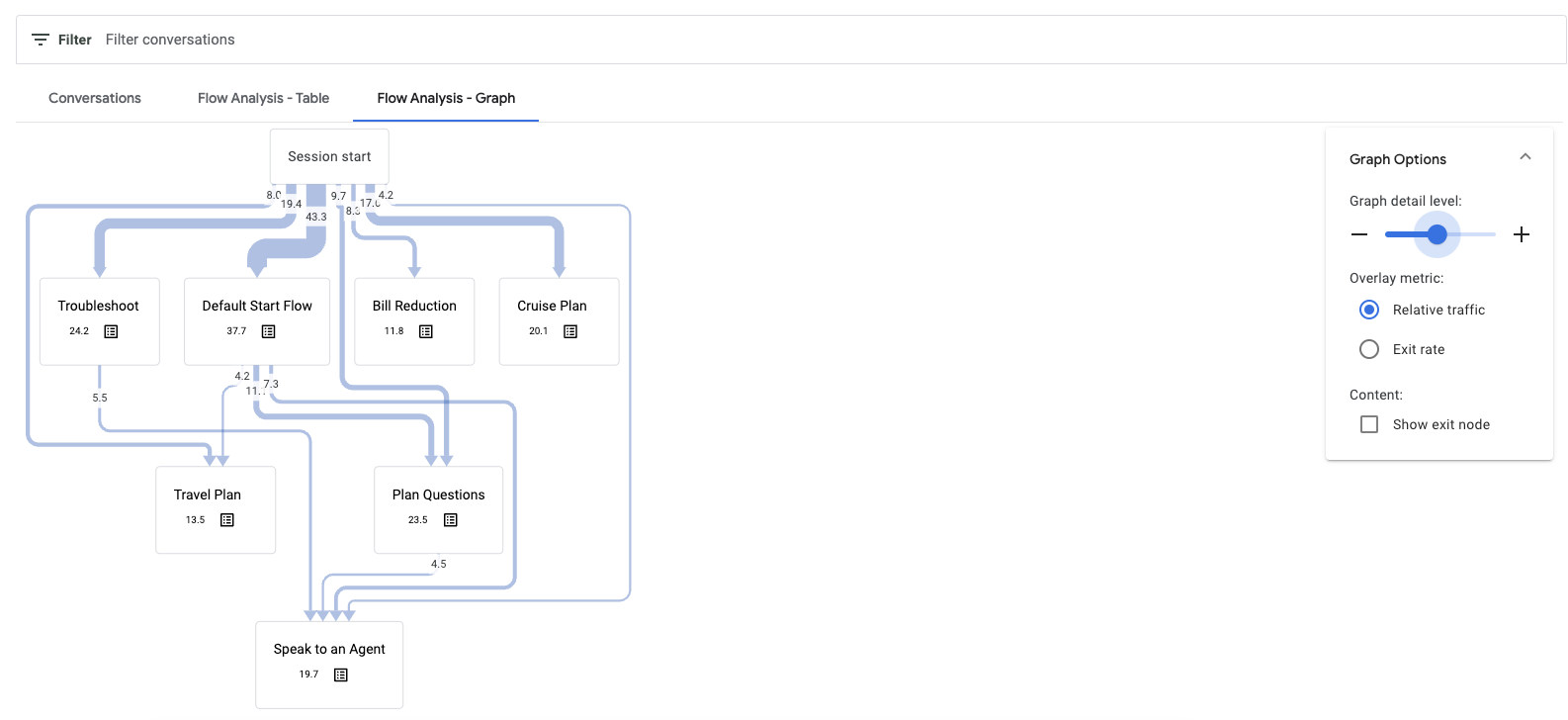
As métricas são codificadas por cores para facilitar a identificação de problemas de alta gravidade.

Clicar no botão de lista mostra as conversas relevantes.
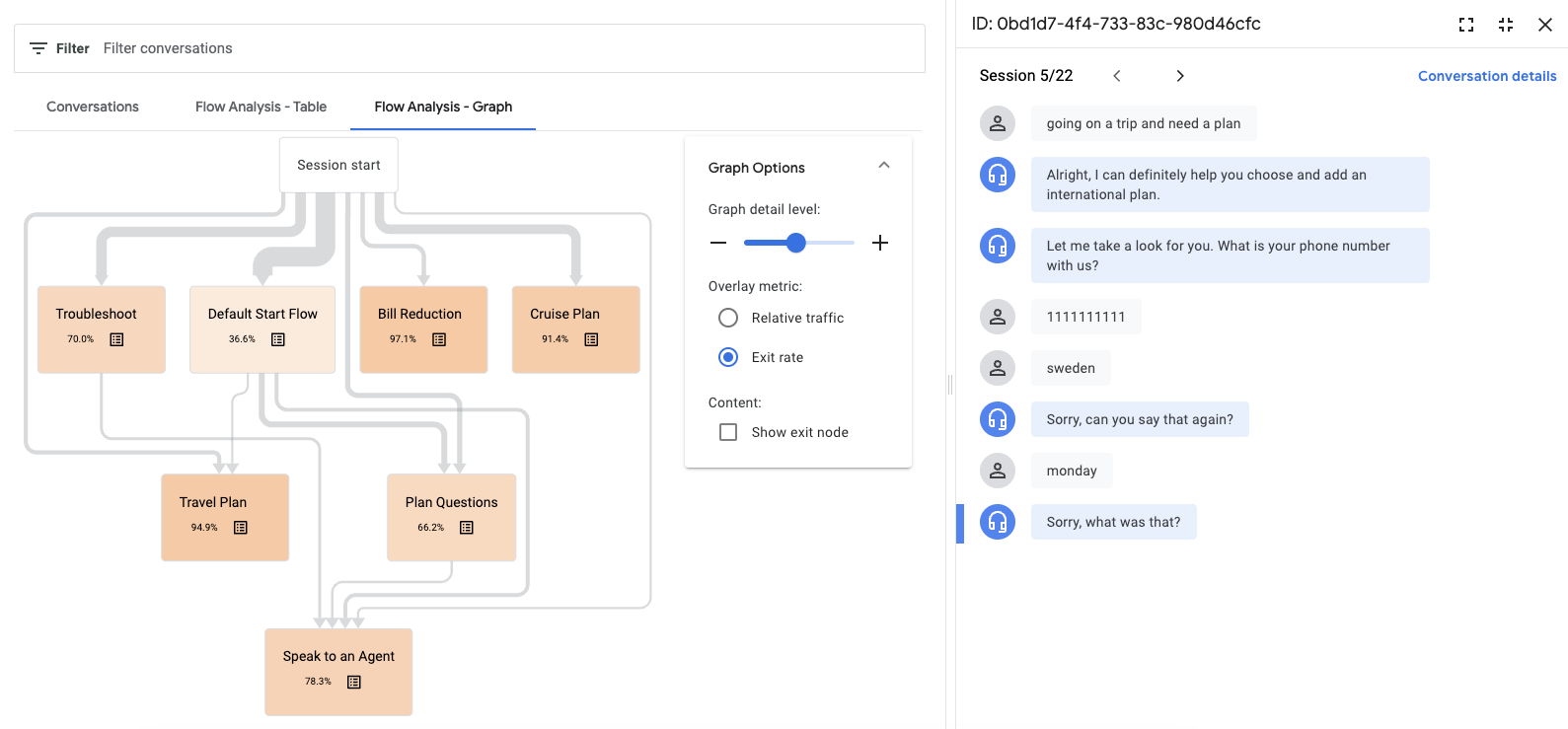
Ao clicar em um fluxo, você acessa as páginas dele. Aqui você encontra mais métricas de sobreposição: tráfego relativo, taxa de não correspondência, taxa de encaminhamento e taxa de saída.
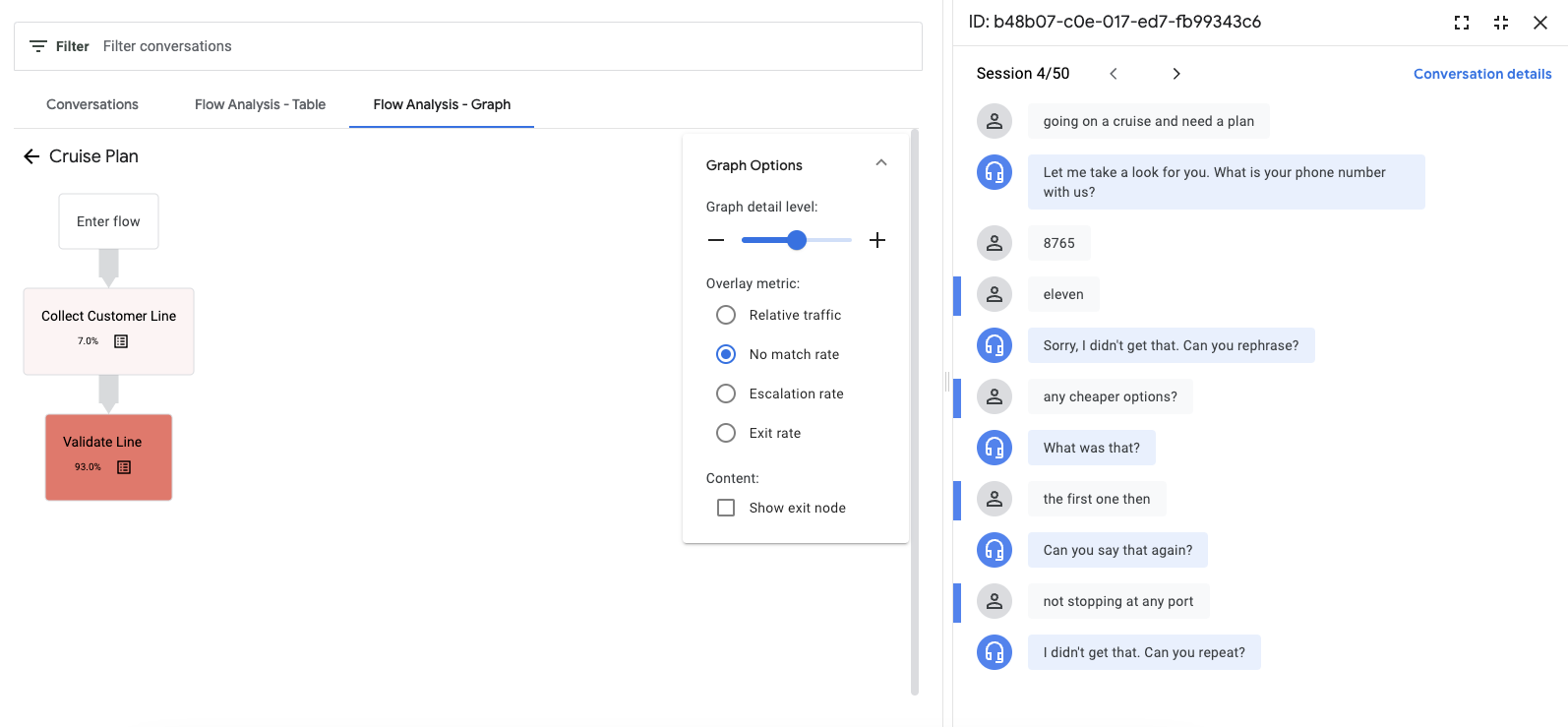
Acessar o histórico de conversas com a API
É possível acessar o histórico de conversas com a API. Consulte a documentação de referência do V3beta1.
Privacidade
Quando você ativa o histórico de conversas, o Google coleta e armazena seus dados de conversa por um período antes de excluí-los permanentemente. O
padrão é de 365 dias, mas é possível reduzir esse período usando o
campo retention_window_days em
SecuritySettings.
Você mantém a propriedade total dos seus dados enquanto eles estão armazenados. O Google não vai usar
nem acessar seus dados para nenhuma finalidade que não seja o suporte ao cliente.

